自从升级了Windows10 TH2系统后,很多朋友不喜欢系统本身的标题栏颜色,那么怎么修改呢?今天小编就为大家带来了修改标题栏颜色方法?
如果你非常喜欢系统默认的黑色主题,同时还想让标题栏颜色不那么单调,那么可参考下面的方法来实现:
注意:该方法适用于Windows10 TH2系统,且需要修改系统注册表,为了确保安全,建议在操作前备份注册表。
1、首先你需要在设置——个性化——颜色中关闭“显示开始菜单、任务栏、操作中心和标题栏的颜色”;
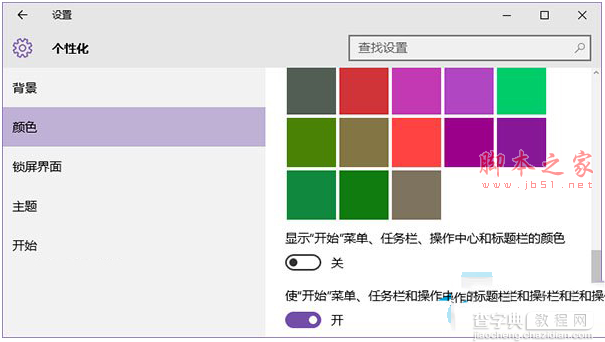
2、按Win+R打开运行,输入regedit回车打开注册表编辑器;
3、展开以下位置:
HKEY_CURRENT_USERSOFTWAREMicrosoftWindowsDWM
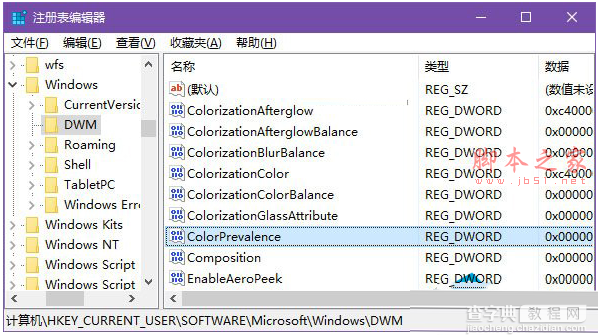
4、在右侧找到ColorPrevalence,双击将其值修改为1即可;
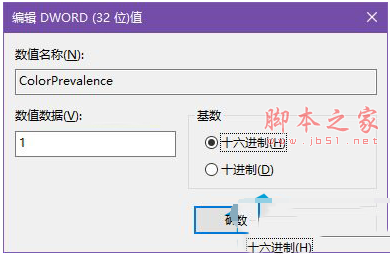
5、之后你就能看到彩色的标题栏了,颜色同样在设置——个性化——颜色中选择。
需要说明的是,如果你重新打开再关闭“显示开始菜单、任务栏、操作中心和标题栏的颜色”选项后,以上设置会失效,你需要重新设置。
【Windows10 TH2系统标题栏颜色怎么更改 win10系统标题栏修改成彩色步骤】相关文章:
★ Win10一周年更新版天气无法显示预报怎么办 Win10系统天气应用无法显示预报的解决方法
★ Win10 Mobile稳定预览版版10586.338该怎么更新?
★ 升级Win10周年更新后C盘系统文件多达26GB怎么清理?
★ Win10怎么开启来宾账户? Win10正确打开来宾账户的技巧
★ Win10 Mobile 14342系统截图曝光 对比14332预览版系统设置图标变化大
★ Win7系统存储空间不足怎么办?Win7磁盘空间不足的解决方法
★ win10下360随身wifi无法创建怎么办 win10系统下360随身wifi无法创建的两种解决方法
